Kaip nustatyti eilutės aukštį ir stulpelių plotį "Excel"

Numatyta, kai kuriate naują "Excel" darbaknygę, eilutės aukštis ir stulpelių plotis visada vienodi visoms ląstelėms. Tačiau galite lengvai pakeisti aukštį ir plotį vienai ar daugiau eilučių ir stulpelių.
Naujų "Excel" darbo knygų numatytasis eilučių aukštis visose eilutėse yra 15, numatytasis "Calibri" šrifto dydis ir numatytasis šrifto dydis yra 11 taškų . Numatytasis stulpelių plotis visiems stulpeliams yra 8,38. Kiekvienos eilutės numatytasis eilučių aukštis priklauso nuo didžiausio šrifto dydžio ir šrifto dydžio, pasirinkto bet kurioje tos eilutės ląstelėse (galite priskirti skirtingus šriftus ir šrifto dydžius skirtingoms ląstelėms). Tačiau galite pasirinkti bet kurio iš eilučių konkretų aukštį, taip pat konkretų stulpelių plotį bet kuriame stulpelyje. Įvairių eilučių aukštis gali būti skirtingas, o skirtingoms skiltims skiriasi plotis.
Jei norite pakeisti vieną eilutę, galite perkelti žymeklį virš apatinės eilutės antraštės, kol ji pasisuks į juostą su dvigubu rodyklu . Tada spustelėkite sieną ir vilkite aukštyn arba žemyn, kad pakeistumėte virš sienos esančios eilutės aukštį. Kai vilkite žymeklį, iškylantysis rodomas aukštyn besikeičiantis aukštis.
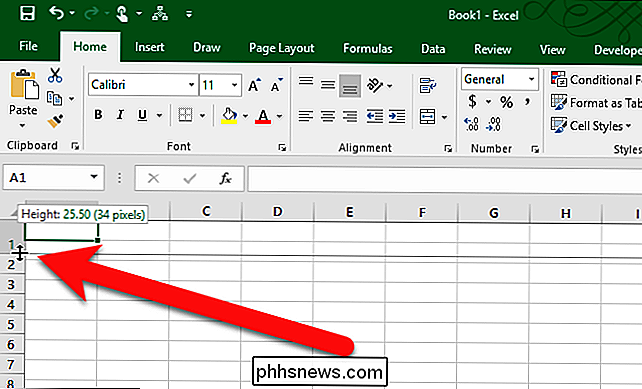
Galite padaryti tą patį, kad pakeistumėte stulpelio plotį: vilkite dvigubo rodyklės žymeklį į kairę arba dešinę dešiniajame stulpelio krašte. Stulpelio plotis į kairę nuo sienos pasikeičia pločiu.
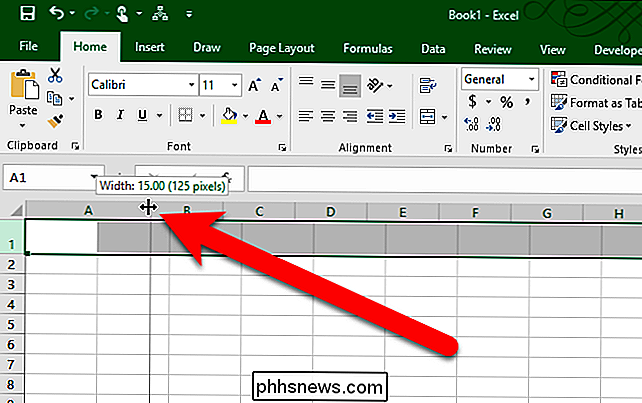
SUSIJUSIOS: Kaip rodyti ir slėpti eilučių ir stulpelių antraštes Excel
Galite būti tiksliau apibrėždami vieno ar kelių eilučių aukštį, įveskite tam tikrą skaičių už aukštį. Norėdami tai padaryti, perkelkite pelę ant eilutės antraštės, kol ji pasisuks į dešinę rodyklę. Tada spustelėkite eilutės antraštę, kad pasirinktumėte visą eilutę. Jei nematote eilutės antraščių, jie gali būti paslėpti.
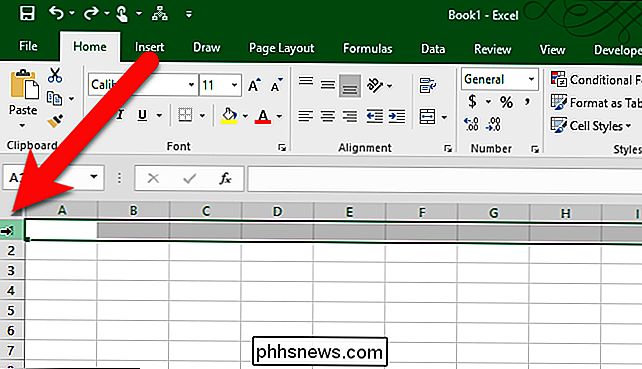
Norėdami pasirinkti daugiau nei vieną eilutę, spustelėkite pirmosios eilutės antraštę, kurią norite pasirinkti, ir vilkite aukštyn arba žemyn, kad pasirinktumėte gretimąsias eilutes. Jei norimos pasirinkti eilutės nėra gretimos, spustelėkite pirmosios eilutės antraštę, tada paspauskite Ctrl ir spustelėkite kitų eilučių, kurias norite pasirinkti, antraštes, kaip ir jūs, kad pasirinktumėte keletą failų "File" (arba "Windows") Explorer.
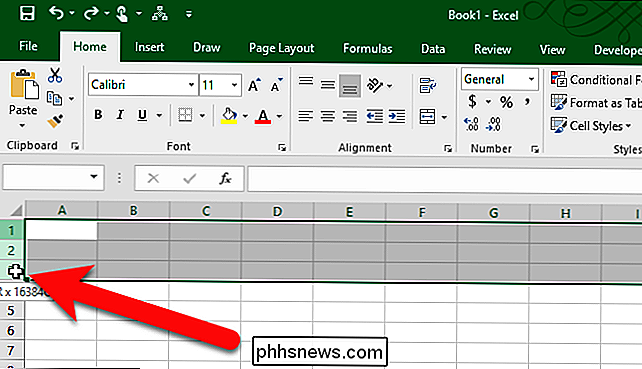
Dešiniuoju pelės mygtuku spustelėkite bet kurią pasirinktą eilutę arba paspauskite klaviatūros klavišą Shift + F10. Išskleidžiamajame meniu pasirinkite iš meniu "Row Height".
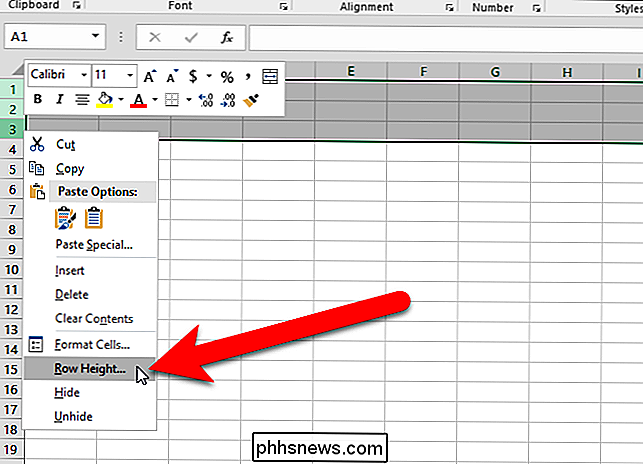
Įveskite naują eilučių aukščio reikšmę pasirinktoms eilutėse eilučių aukščio dialogo lange ir spustelėkite "Gerai".
PASTABA: turėtumėte atkreipti dėmesį į tai, kas pagal nutylėjimą arba originalus, vertės eilučių aukščiui ir stulpelių pločiui, prieš juos pakeisdami, jei norite grįžti prie tų verčių.
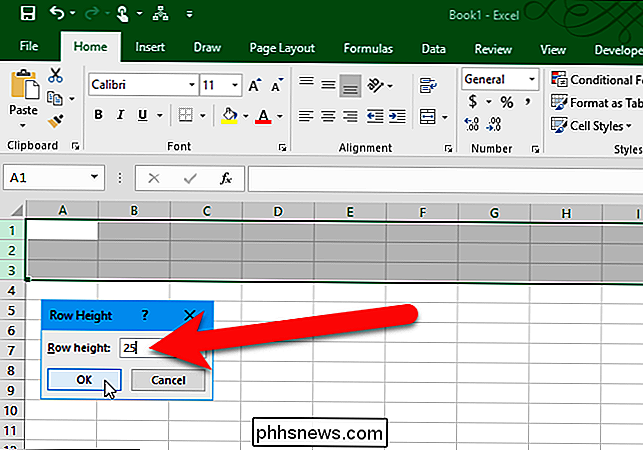
Galite tiksliai nurodyti tikslų vieno ar kelių stulpelių plotį. Pasirinkite stulpelius, naudodami stulpelių antraštes, kaip ir eilutėse, bet vilkite į kairę arba į dešinę, kad pasirinktumėte kelias gretimus eilutes. Iššokantis meniu paspauskite Shift + F10 ir išskleidžiamajame meniu pasirinkite "Column Width".
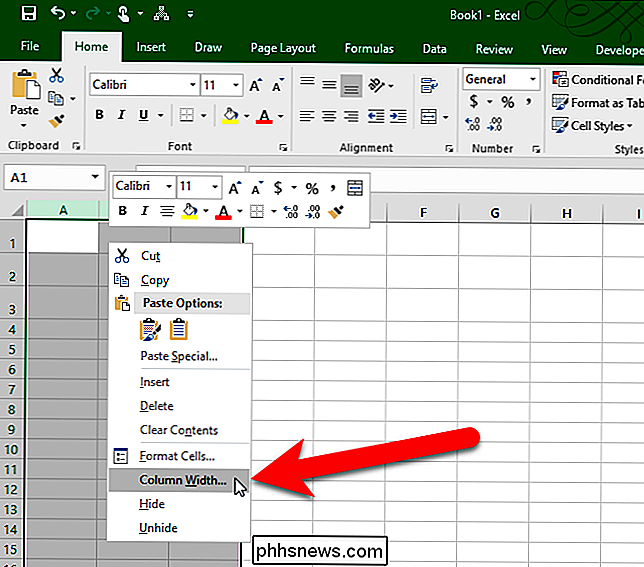
Įveskite tikslią pasirinktų stulpelių plotį dialogo lange "Stulpelio plotis" ir spustelėkite "Gerai".
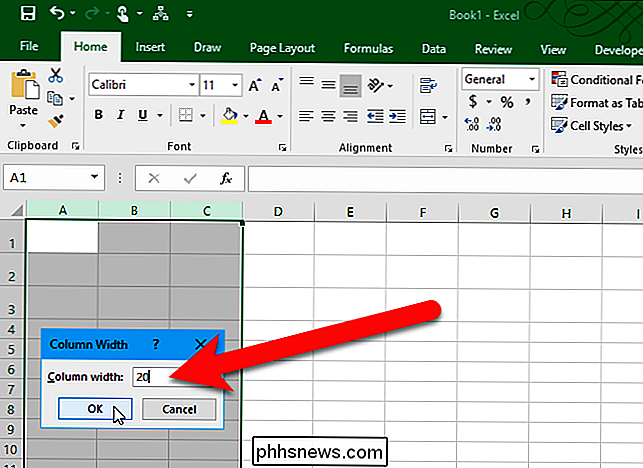
Štai koks yra mūsų darbalapio vaizdas. pakeista pirmųjų trijų eilučių aukštis ir pirmųjų trijų stulpelių plotis.
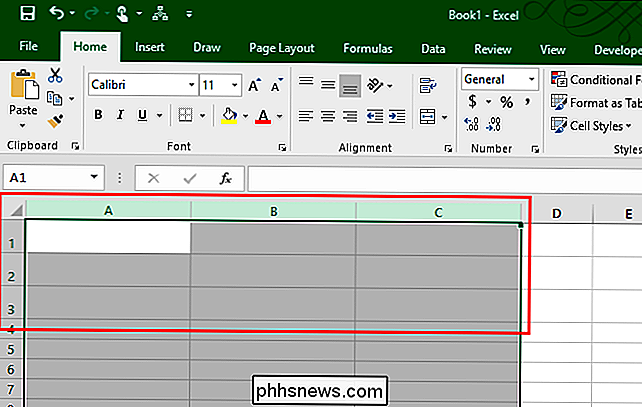
Galite pakeisti eilutės aukštį atgal į numatytąjį aukštį, tačiau jis nebūtinai yra standartinis numatytasis aukštis. Dabartinis numatytasis aukštis bus toks, kuris atitiks didžiausią tos eilutės šriftą ir šrifto dydį. Kitaip tariant, pasirinktos eilutės eilutės aukštis bus pakeistas, kad automatiškai atitiktų tos eilutės turinį.
Norėdami automatiškai priderinti eilutės aukštį, pasirinkite eilutes, kurias norite keisti, iki jų numatytojo aukščio, įsitikinkite, kad skirtukas Pagrindinis yra aktyvus, spustelėkite "Formatas" skyriuje Cells, tada išskleidžiamajame meniu "Cell Size" pasirinkite "AutoFit Row Height".
Norėdami automatiškai priderinti prie vienos eilutės, galite perkelti pelę virš norimo eilutės antraštę, kol ji pasisuks į juostą su dviguba (aukštyn ir žemyn) rodyklė, lygiai kaip tada, kai jūs vilkėte sieną, kad pakeistumėte eilutės aukštį. Šį kartą dukart spustelėkite sieną. Kanalo aukštis keičiasi, kad atitiktų didžiausią šia eilute naudojamą šriftą ir šrifto dydį.
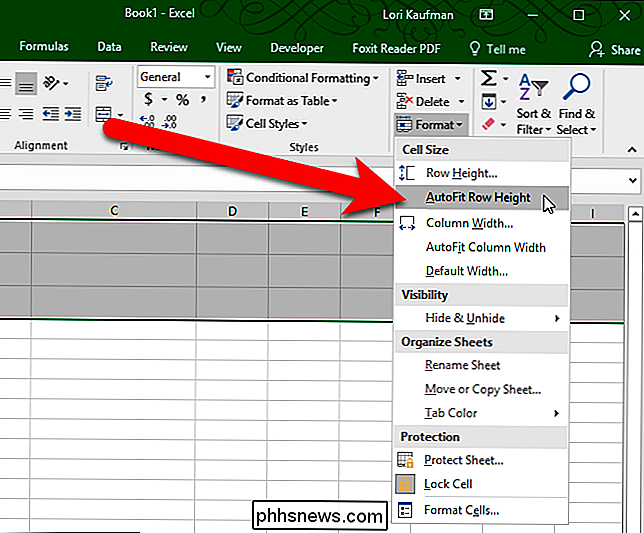
Taip pat yra galimybė automatiškai nustatyti pasirinktų stulpelių plotį, tačiau jis veikia šiek tiek kitaip. "AutoFit Row Height" parinktys automatiškai pakeičia eilės aukštį, kad atitiktų didžiausią šriftą ir šrifto dydį, nepriklausomai nuo to, ar yra bet kurio tos eilutės elementų.
Kai pasirenkate vieną ar kelis stulpelius, tada pasirinkite "AutoFit stulpelių plotis" iš meniu "ląstelių dydis" skirtuko "Namų langai" skirtuko "Pagrindinis" pasirinktame stulpelyje pakeičiamas tik dydis, jei šiame skiltyje yra bet kurio langelio turinio. Priešingu atveju, jei visos stulpelio ląstelės yra tuščios, šio stulpelio dydis nebus paveiktas.
Taip pat galite automatiškai pakeisti stulpelio plotį, kad jis atitiktų toje stulpelyje esantį didžiausią turinį, perkelkite pelę virš sienos norimoje stulpelio antraštėje, kol ji pasidarys dviguba (kairė ir dešinė) rodyklė, lygiai taip pat, kaip ir tada, kai jūs vilkėte sieną, kad pakeistumėte stulpelio plotį. Šį kartą dukart spustelėkite sieną. Stulpelio plotis keičiasi, kad tilptų į plačiausią ląstelių turinį toje stulpelyje. Tai taip pat veikia tik stulpeliuose, kurie nėra visiškai tušti.
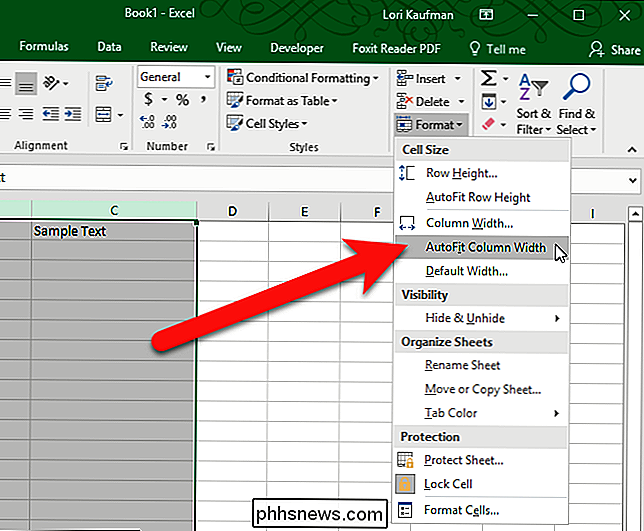
Kadangi numatytąjį eilučių aukštį veikia šriftų ir šrifto dydis, priskiriami kiekvienos eilutės ląstelėms, negalima nurodyti numatytojo eilučių aukščio vertės. Tačiau standartinių stulpelių plotis visoms dabartinės darbalapio stulpeliams gali būti pakeistas. Norėdami nurodyti skirtingą stulpelio plotį visiems esamo darbo lapo stulpeliuose, įsitikinkite, kad skirtukas "Pagrindinis" yra aktyvus, spustelėkite "Formatas" skyriuje "Kameros", tada išskleidžiamajame meniu "Kameros dydis" pasirinkite "Numatytasis plotis".
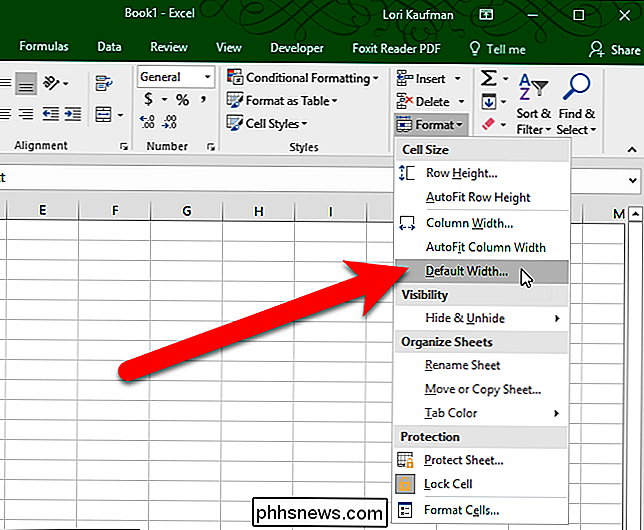
Įveskite standartinio stulpelio pločio vertę dialogo lange Standartinė plotis ir spustelėkite "Gerai". Visų stulpelių plotis dabartiniame darbalapyje keičia į nurodytą plotį, nesvarbu, koks turinys yra bet kurioje ląstelėje.
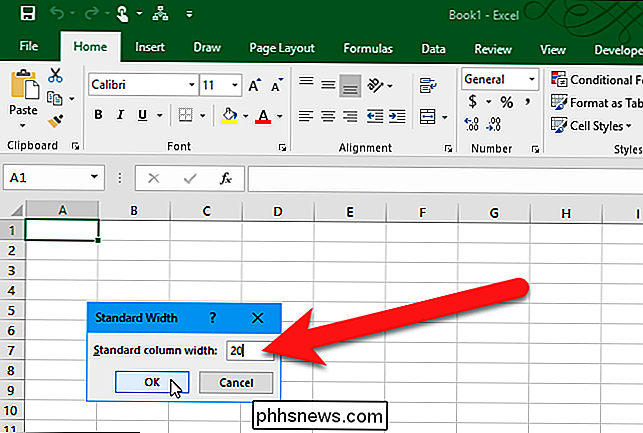
Jūs taip pat galite konvertuoti eilutes į stulpelius ir stulpelius į eilutes, ištrinti tuščias eilutes ir stulpelius. slėpti eilutes ir stulpelius, užšaldyti eilutes ir stulpelius, spausdinti eilučių ir stulpelių antraštes "Excel".

Kaip efektyviau naudoti "OS X Virtual Desktop" su sparčiuosius klavišus
Mums patinka turėti kelis virtualius stalinius kompiuterius operacinėje sistemoje "OS X", ypač kai mes galime juos papildyti keliomis paprastomis sparčiųjų klavišų kombinacijomis. Taigi, šioje pastaboje yra keletas praktinių būdų, kaip naudoti "OS X" virtualius darbastalius, kaip jūs tai reiškia. Virtualūs staliniai kompiuteriai yra vargu ar yra nauja koncepcija.

Kaip išjungti "Facebook" pokalbius (laikinai arba visam laikui)
Tai atsitinka su geriausiais iš mūsų. Jūs rūpinatės savo verslu ir tada bam -siekvienas prideda jus prie grupės "Facebook" pokalbio, kad planuotumėte biuro potluck, nesvarbu, ar jūsų pašto dėžutėje yra nuolatinių įspėjimų. Štai kaip juos uždengti. Jei dažnai nenaudojate "Facebook" grupės pokalbių funkcijos, tai tikriausiai nustebins jus, kaip greitai pridedama prie vieno, tampa nepatogus.



